Hướng dẫn đăng ký tài khoản
Philenglish
Philenglish
Philenglish
1. HƯỚNG DẪN ĐĂNG KÝ THÀNH VIÊN
Bước 1: Truy cập vào website để bắt đầu tiến hành đăng ký tạo tài khoản: https://vn.qqeng.com/q/login/
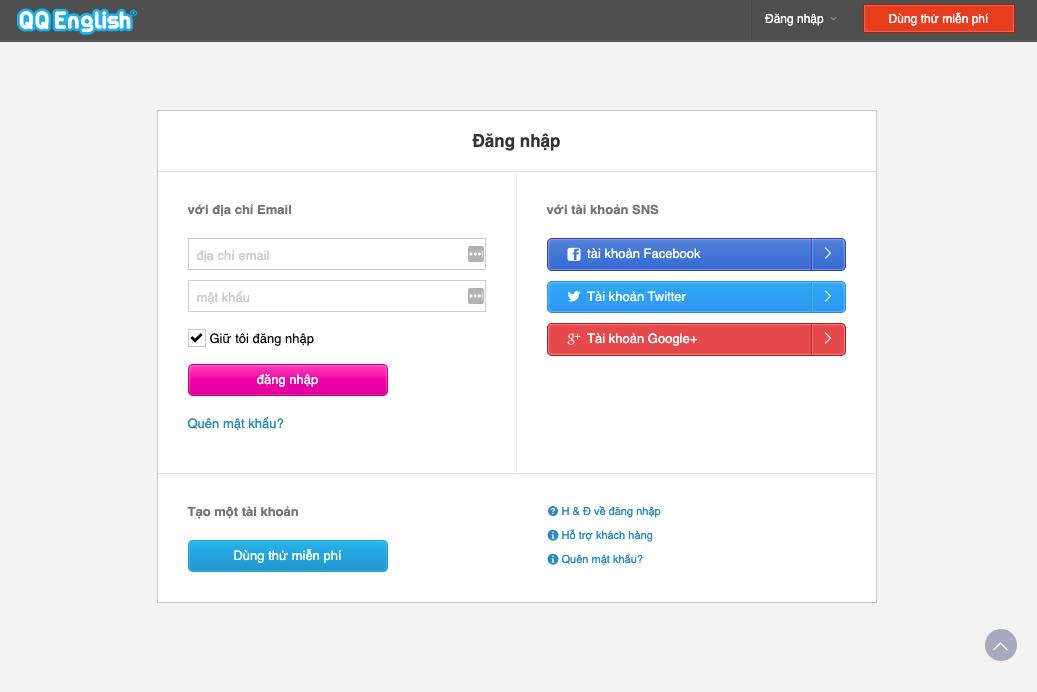
Nếu là thành viên mới, chưa có tài khoản, bạn vui lòng chọn "Dùng thử miễn phí" để tiến hành đăng ký.
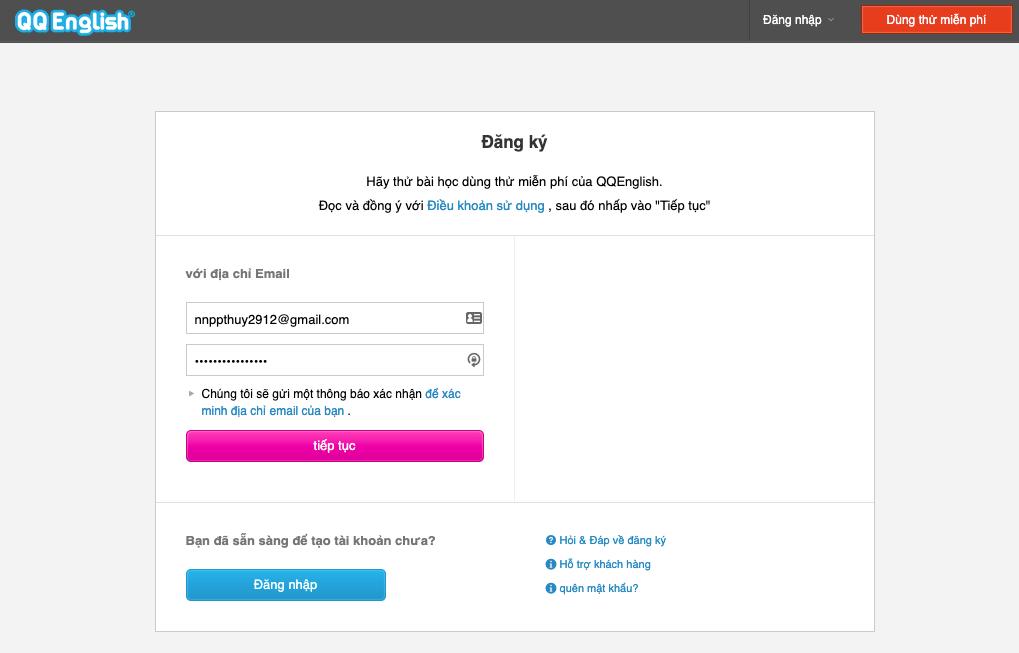
Bạn vui lòng nhập địa chỉ Email và password rồi chọn "Tiếp tục". Một thông báo về việc xác minh tài khoản sẽ được gửi đến Email của bạn.
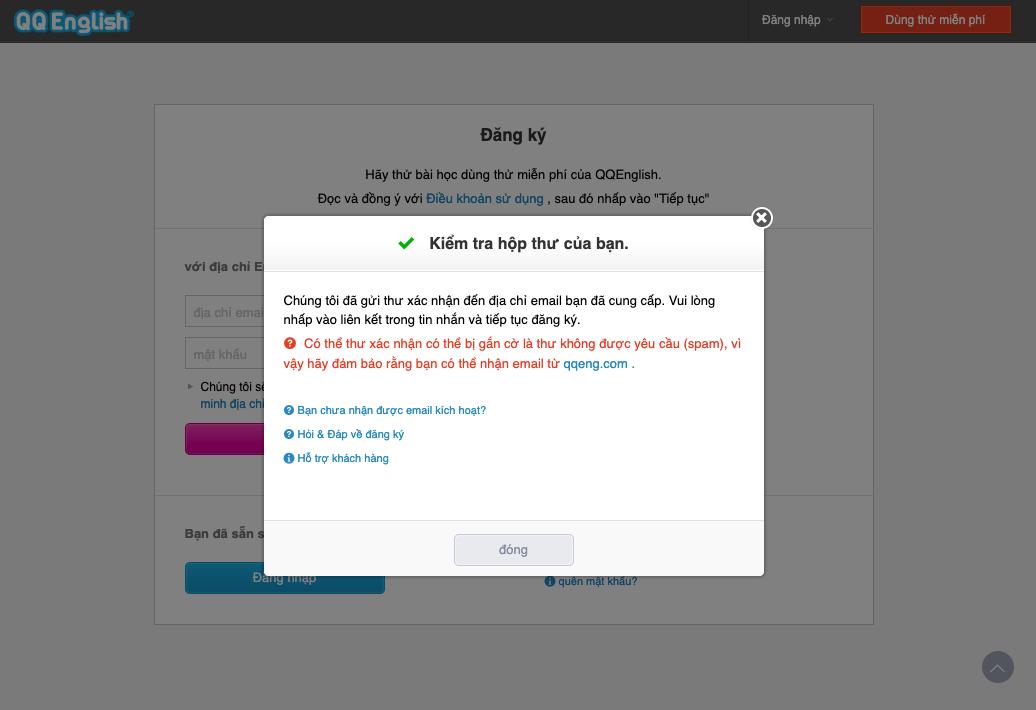
Ở bước này, xin vui lòng mở Email và click vào link xác nhận như hình dưới.
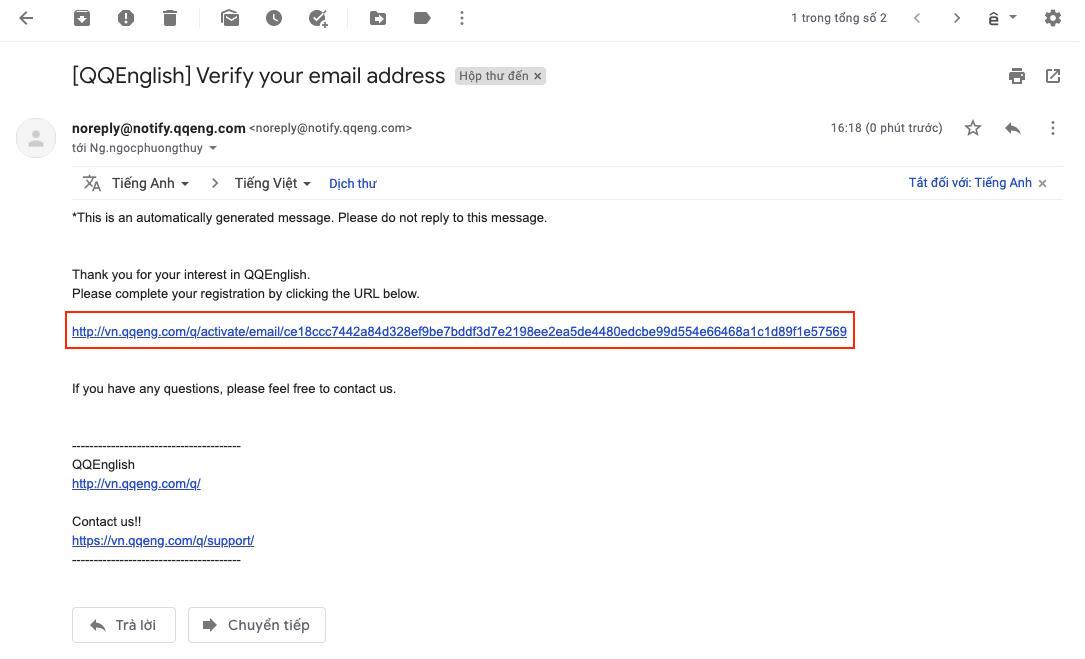
Sau khi click vào link xác nhận, bạn sẽ được tự động chuyển đến trang bổ sung các thông tin cá nhân thiết yếu.
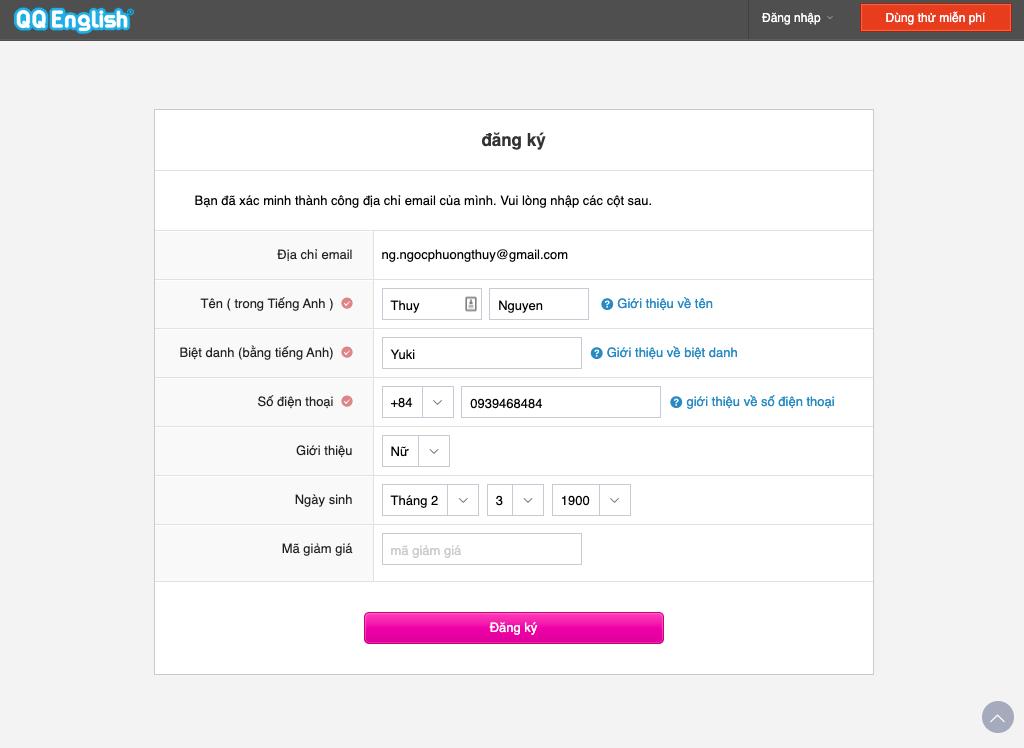
Hãy điền đầy đủ các thông tin như họ tên, tên tiếng Anh (dùng để giao tiếp với thầy cô), số điện thoại, giới tính... Và click chọn "Đăng ký". Khi đăng ký thành công, bạn sẽ nhận được thông báo sau:
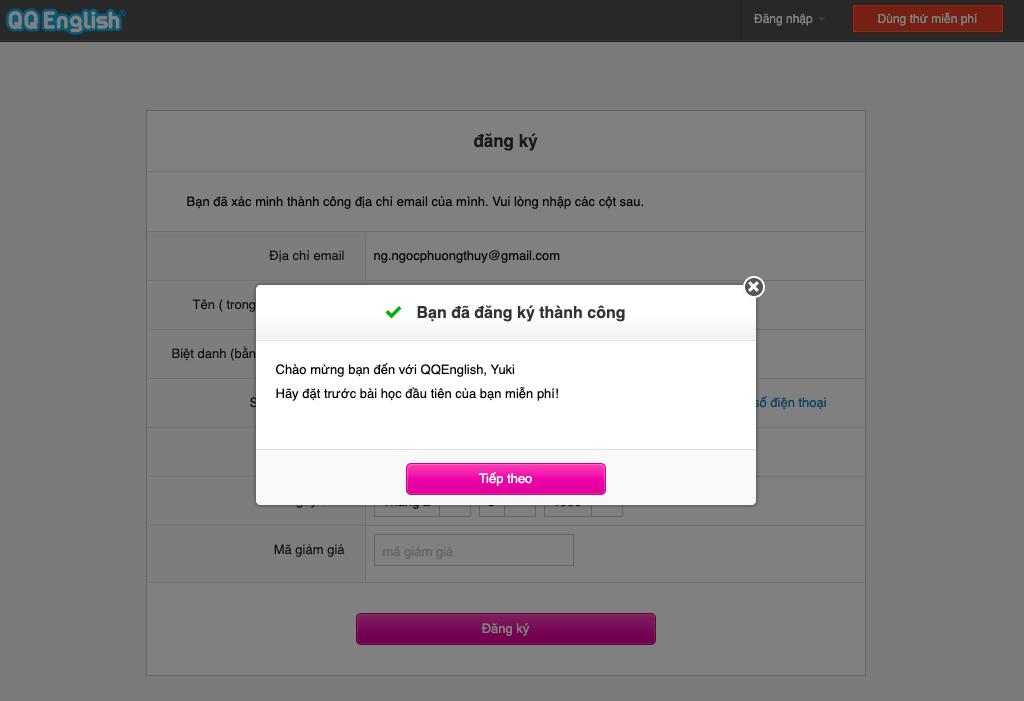
Click chọn "Tiếp tục", bạn sẽ được chuyển đến giao diện để đặt lớp học thử đầu tiên.
Xem thêm: Nội dung các khoá học tại Phil Online
2. HƯỚNG DẪN ĐĂNG KÝ LỚP HỌC THỬ (FTL- First Time Lesson)
Ở bước này, để học thử, bạn vui lòng click vào dòng chữ: "Nếu bạn không cần sự hỗ trợ của hướng dẫn của chúng tôi, bạn có thể để dành các bài học từ đây"
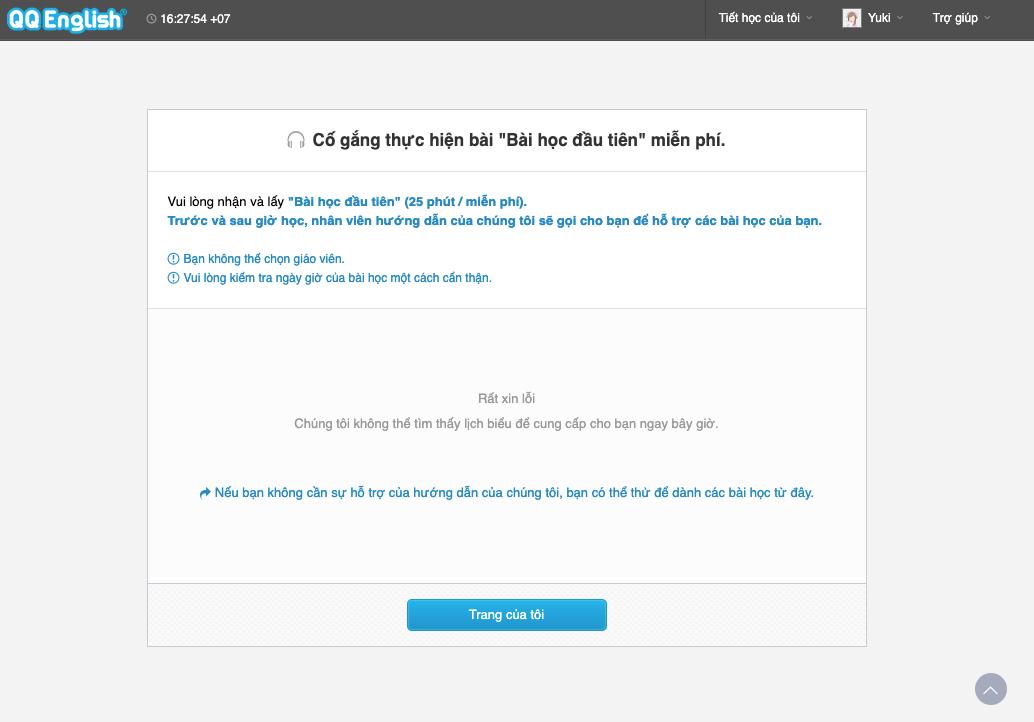
Sau đó, bạn sẽ được chuyển đến giao diện để tiến hành chọn khung giờ học thử
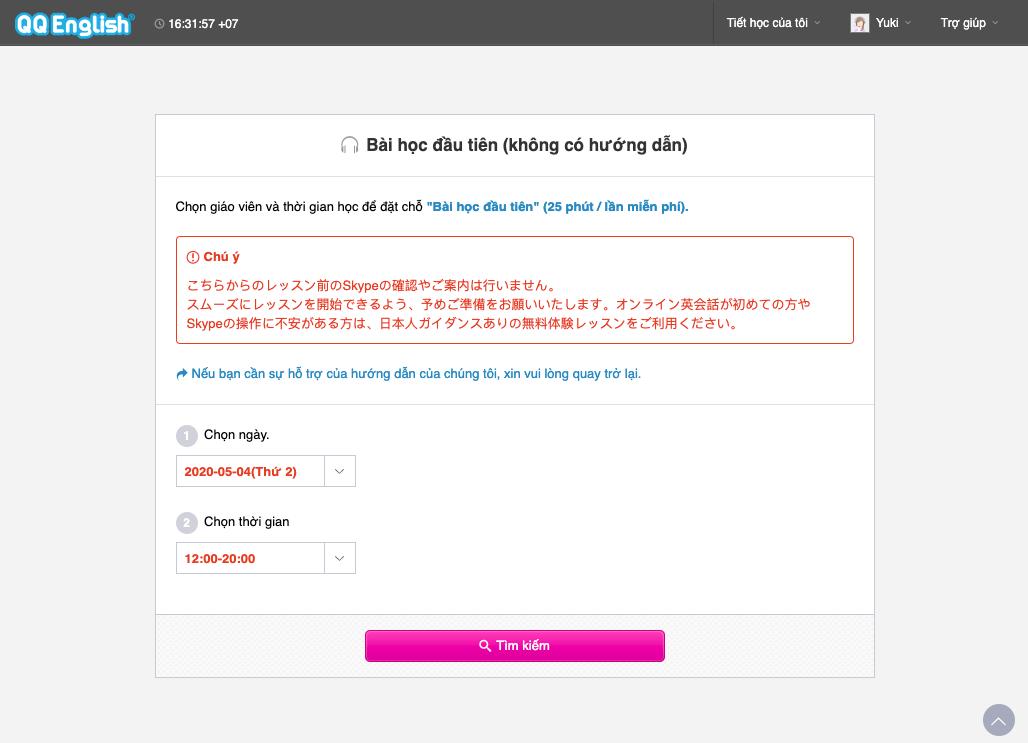
Từ thứ 2 đến chủ nhật, hệ thống đều có những khung giờ cho bạn lựa chọn rất đa dạng. Ở bước này, bạn chỉ cần chọn một khoảng thời gian, còn việc chọn mốc thời gian chính xác sẽ được tiến hành ở các bước kế tiếp.
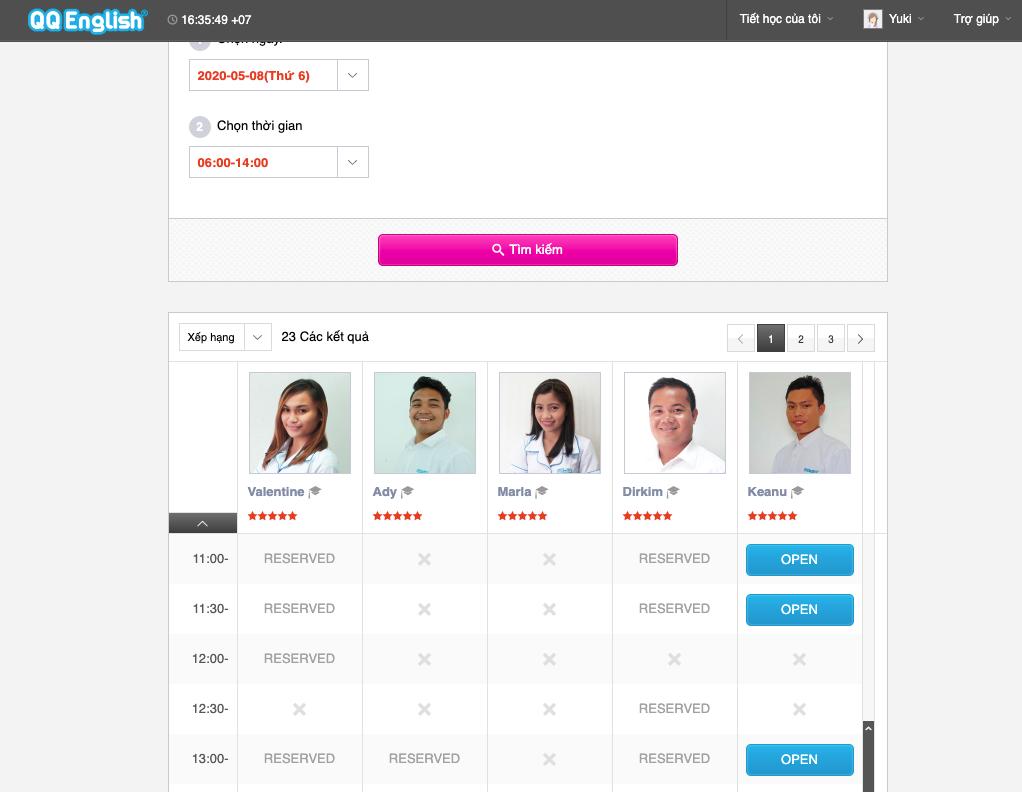
Như hình trên, bạn sẽ có các thời gian để chọn ở cột ngoài cùng bên trái và các giáo viên nào có thể hiện nút "OPEN" màu xanh nghĩa là bạn có thể đặt lớp được. (Những khung giờ thể hiện thông tin "RESERVED" tức là đã được đặt, bạn không thể chọn được). Ở bước tiếp theo như hình dưới, xin vui lòng kiểm tra lại thông tin giờ học mà bạn chọn. Nếu chính xác, xin vui lòng click vào "Đặt trước". Nếu không, bạn có thể chọn "Huỷ"
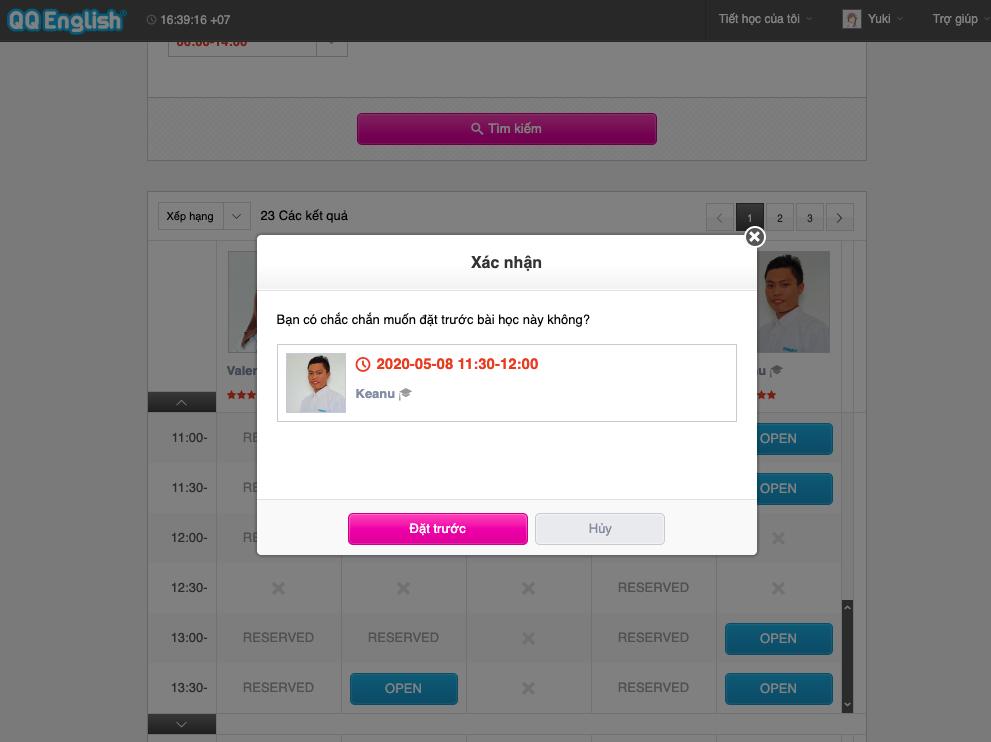
Khi chọn "Đặt trước", một lần nữa cửa sổ thông báo sẽ hiện ra để xác nhận thông tin với bạn.
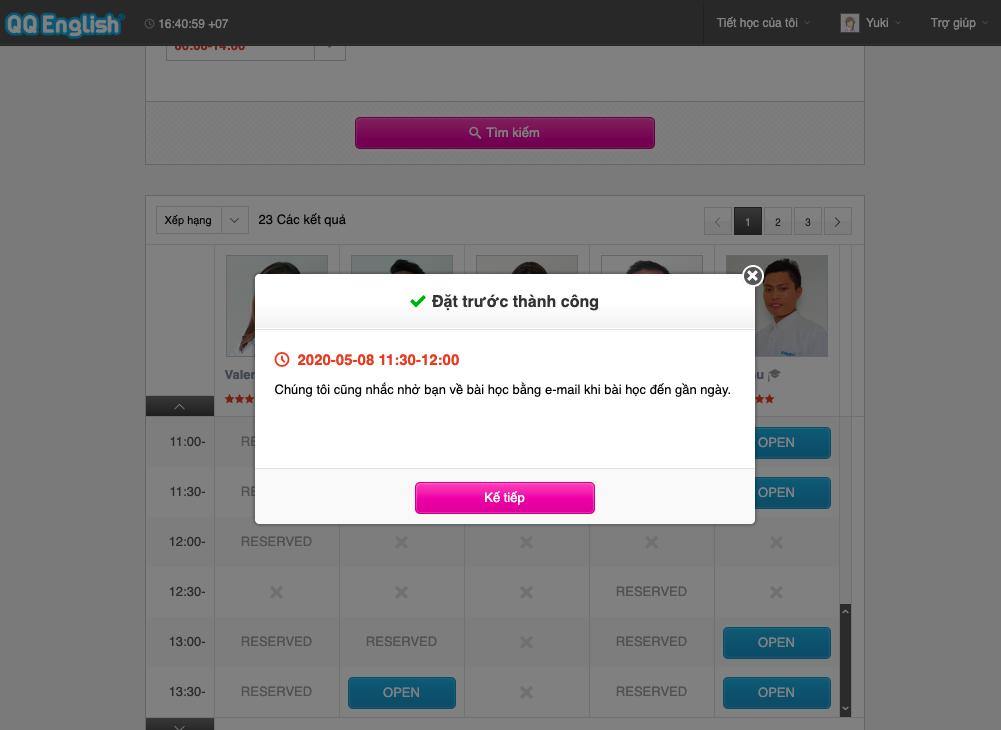
Xin vui lòng chọn "Kế tiếp" để được chuyển đến giao diện như bên dưới
.jpg)
Như thông tin trên hình, bạn sẽ được xác nhận về thời gian, giáo viên mà bạn theo học ở buổi đầu tiên. Bên cạnh đó, nhà trường còn có những nhắc nhở liên quan đến những thiết bị hõ trợ cho việc học tập mà bạn cần chuẩn bị. Kéo đến cuối trang, bạn vui lòng chọn "Xem trang của tôi".
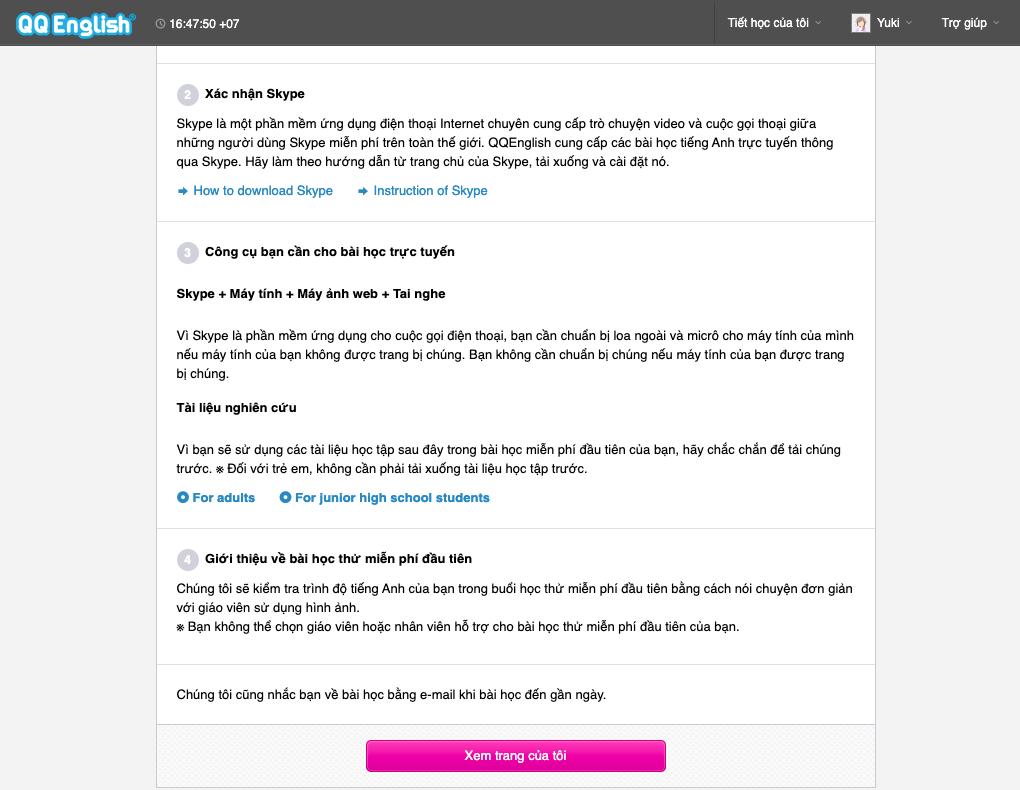
|
** Để tạo sự thuận tiện nhất cho quý khách hàng, Phil Online sẽ tiến hành đăng ký tài khoản cho các học viên muốn học thử. Sau khi đăng ký, học viên chỉ cần vào link https://vn.qqeng.com/q/mypage/ và đăng nhập bằng email và password Phil Online cung cấp. |
Lúc này, giao diện quản lý lớp học của hệ thống sẽ xuất hiện.
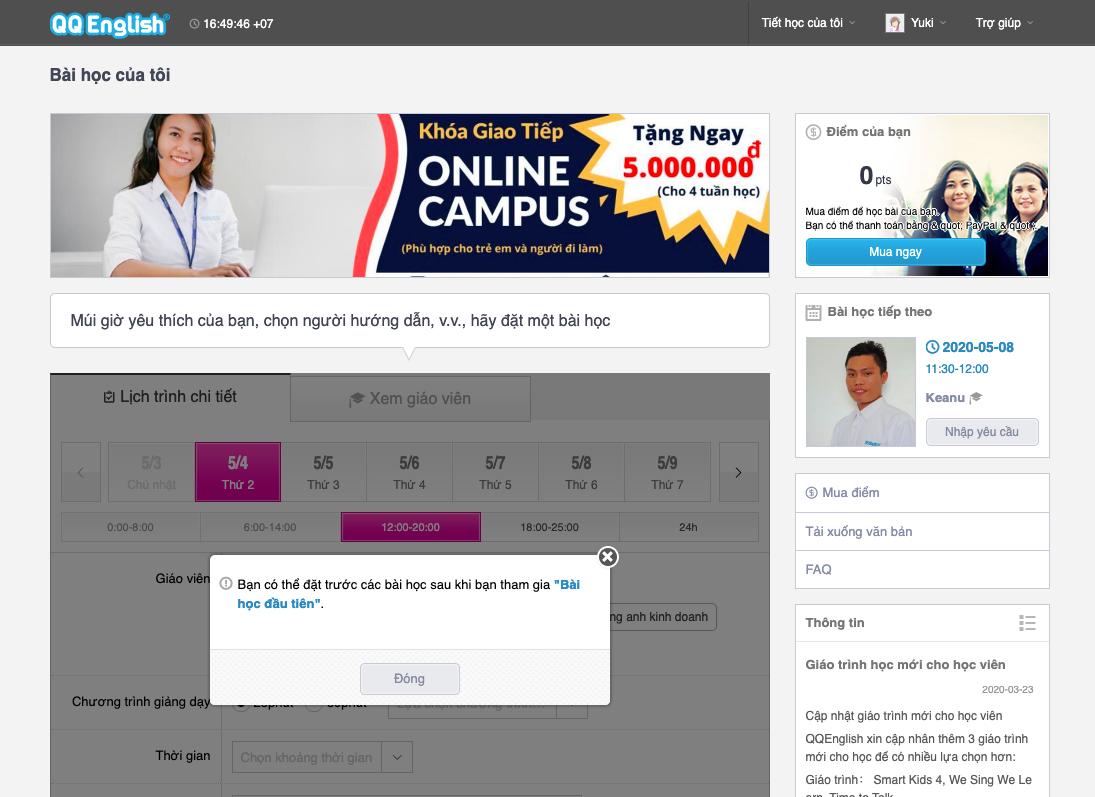
Bạn sẽ được yêu cầu đăng nhập vào hệ thống Classroom 10 phút trước khi lớp học bắt đầu. Mặt khác, trước buổi học 30 phút, hệ thống cũng sẽ tự động gửi tin nhắn thông báo lớp học cho bạn. Bạn hãy lưu ý để đừng tham gia lớp muộn nhé.
Xem thêm: Tại sao chọn Phil Online?
3. MỘT SỐ TÍNH NĂNG CẦN BIẾT
Trong giao diện này, chúng tôi xin giới thiệu một số tính năng mà bạn cần biết nằm ở góc phải màn hình.

Trong mục "Tiết học của tôi" bạn sẽ thấy các tab hiển thị như hình trên. Chức năng của các tab này như sau:
- Bài học đặt trước: Giao diện đặt lớp, chọn giáo viên
- Bài học dành riêng: Các lớp học mà bạn đã đặt.
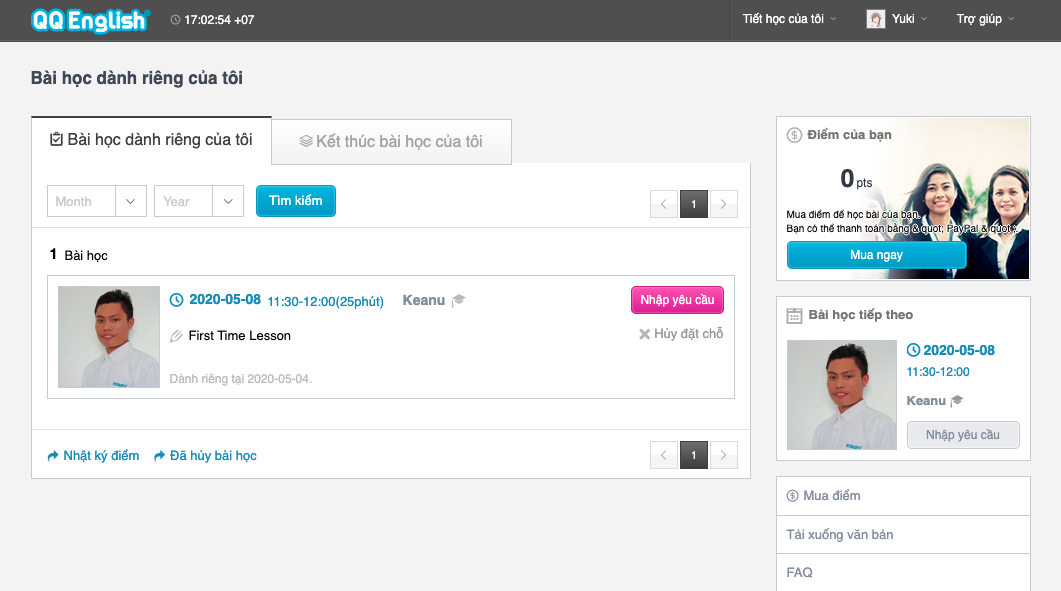
Giao diện khi bạn click vào bài học dành riêng
Ở mục này, chúng tôi xin giải thích thêm, bạn có thể chọn Huỷ đặt chỗ nếu muốn huỷ lớp học; Nhập yêu cầu nếu muốn yêu cầu một số thông tin dành cho giáo viên của mình. Nếu click vào Nhập yêu cầu, bạn sẽ thấy giao diện sau xuất hiện:
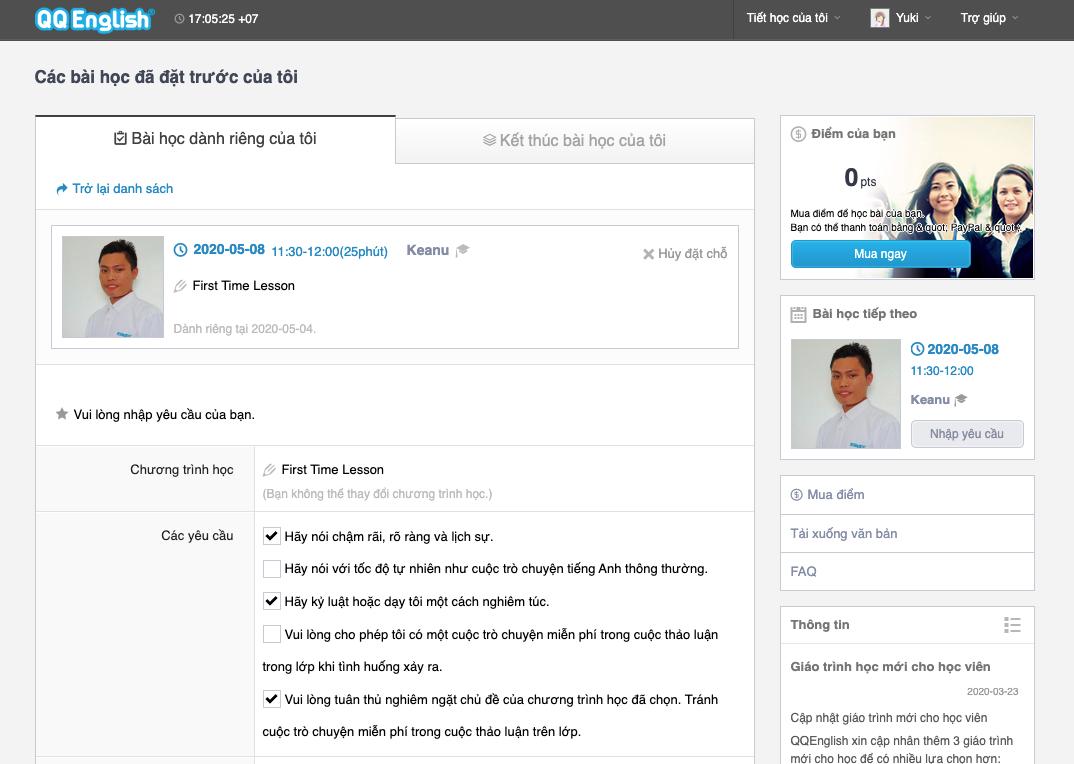
Bạn có chọn các mục như "Hãy nói chậm rãi, rõ ràng và lịch sự", "Hãy kỷ luật hoặc dạy tôi một cách nghiêm túc"... Tuỳ vào yêu cầu này của bạn mà giáo viên sẽ có sự chuẩn bị, điều chỉnh sao cho phù hợp nhất.
- Bài học đã hoàn thành: Thông tin các lớp học đã hoàn thành.
- Tiến độ bài học: Kiểm tra quá trình học tập của bạn.
Khi thực hiện xong buổi học, bạn sẽ ngay lập tức nhận được những đánh giá, phản hồi của giáo viên được lưu trữ trong mục bài học đã hoàn thành như hình dưới:
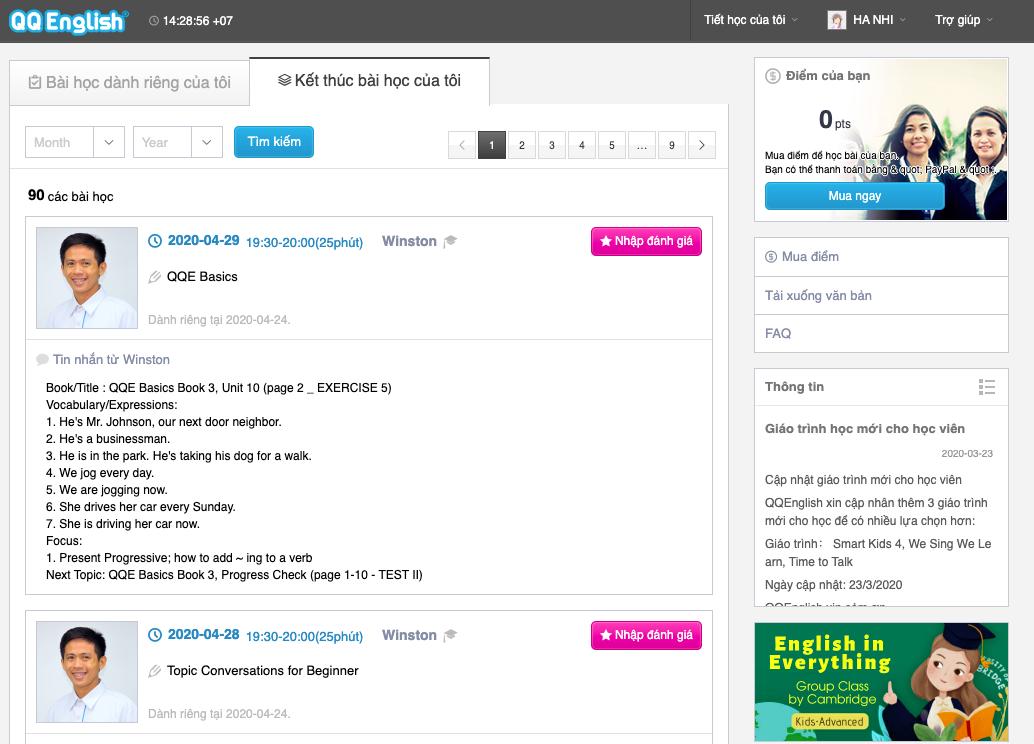
Giáo viên sẽ ghi chú lại nội dung bài học, các lỗi sai cần tập trung cải thiện và chủ đề của bài học tiếp theo. Đối với những ai đăng ký học thử, ở mục này, giáo viên cũng sẽ để lại phản hồi về trình độ của bạn. Vì vậy hãy lưu ý kiểm tra nhé.
- Tải xuống văn bản: Download các tài liệu học tập.
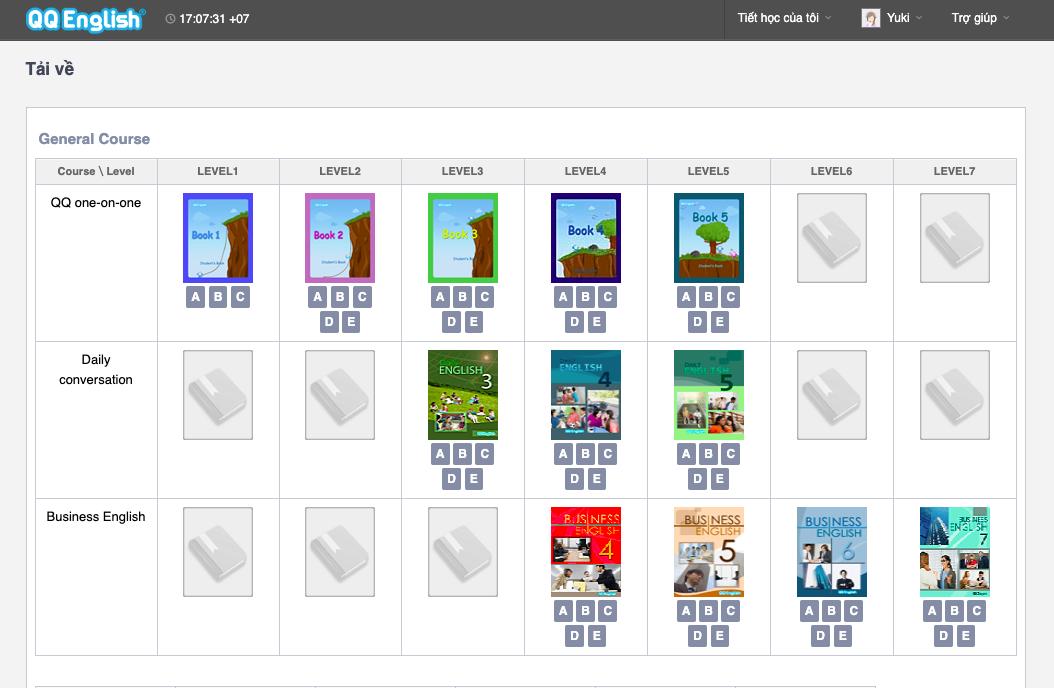
Giao diện trong mục tải tài liệu. Bạn hãy Click vào các chữ cái bên dưới hình ảnh sách để tải về giáo trình mình cần.
Bên cạnh tab Tiết học của tôi, bạn sẽ thấy 1 tab hiển thị tên đăng nhập của mình. Khi click vào đấy, bạn có thể thiết lập một số thông tin cá nhân, tài khoản gia đình, mua point và đăng xuất khỏi tài khoản.
Tiếp theo, chúng tôi xin giới thiệu về hệ thống chọn giáo viên và đặt lớp. Trong giao diện của chúng tôi, nếu bạn chọn Xem giáo viên, bạn sẽ thấy được danh sách tất cả các giáo viên đang tham gia giảng dạy
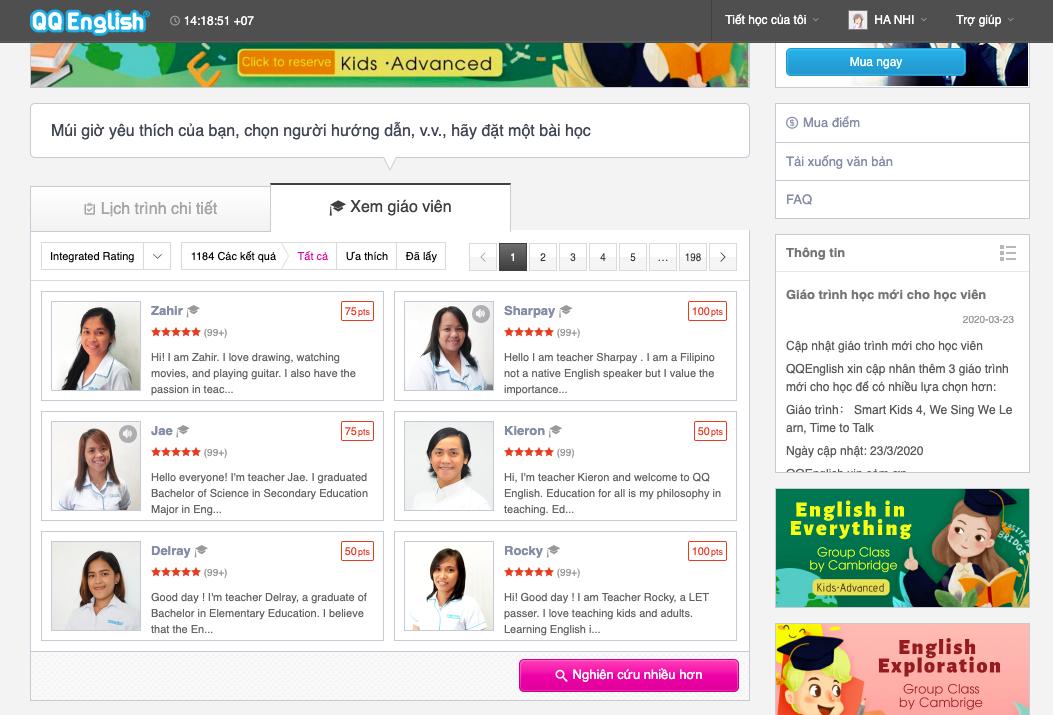
Hệ thống có hàng ngàn giáo viên để bạn lựa chọn. Ngoài ra, bạn cũng có thể click vào tên từng giáo viên để xem thông tin giới thiệu, các nhận xét, đánh giá của học viên về họ, từ đó đưa ra quyết định cho mình.
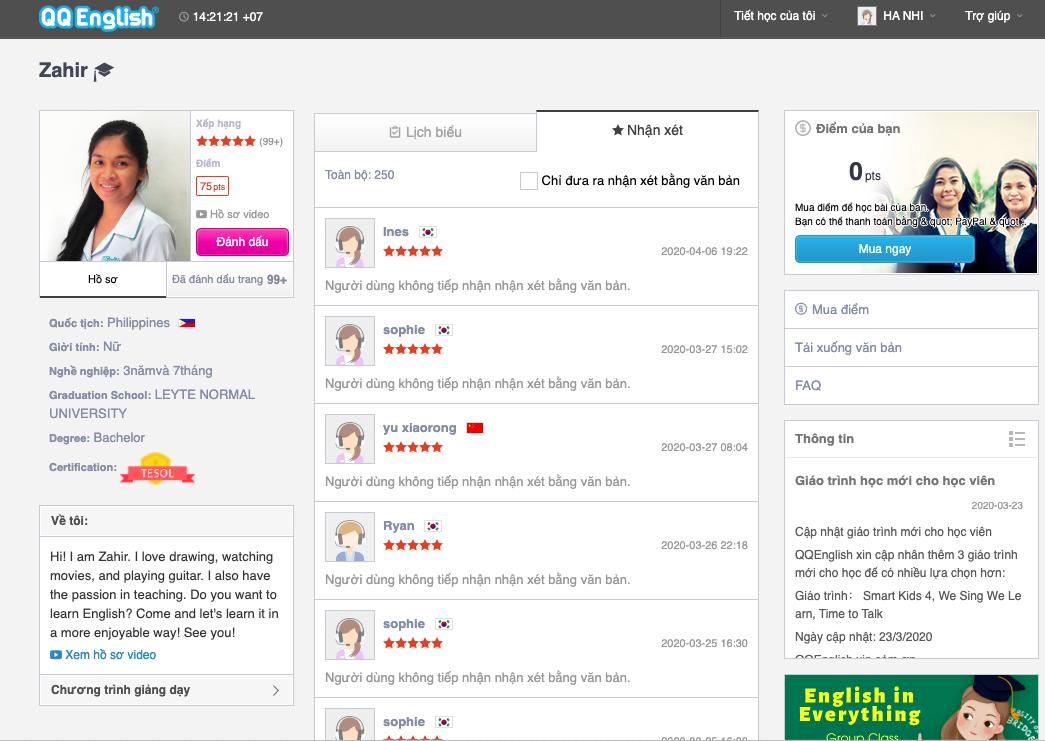
Trên hình là những đánh giá bằng số sao của học viên các nước Hàn, Đài Loan và Nhật Bản dành cho cô Zahir
Bạn có thể thấy, mỗi giáo viên đều thể hiện số năm kinh nghiệm, chứng chỉ TESOL của họ, giới tính, bằng cấp và lời giới thiệu. Nếu muốn, bạn có thể xem họ phát âm chi tiết hơn qua video trong mục "Xem hồ sơ video".
Xem thêm: Top 20 giáo viên tốt nhất
4. ĐẶT TRƯỚC LỚP HỌC TIẾP THEO
Sau khi hoàn tất buổi học đầu tiên, để đặt lớp học tiếp theo, bạn hãy vào trang chủ, trong tab "Lịch trình chi tiết", bạn có thể lựa chọn những yêu cầu sơ khởi về giáo viên, chương trình học và thời gian học như hình dưới:
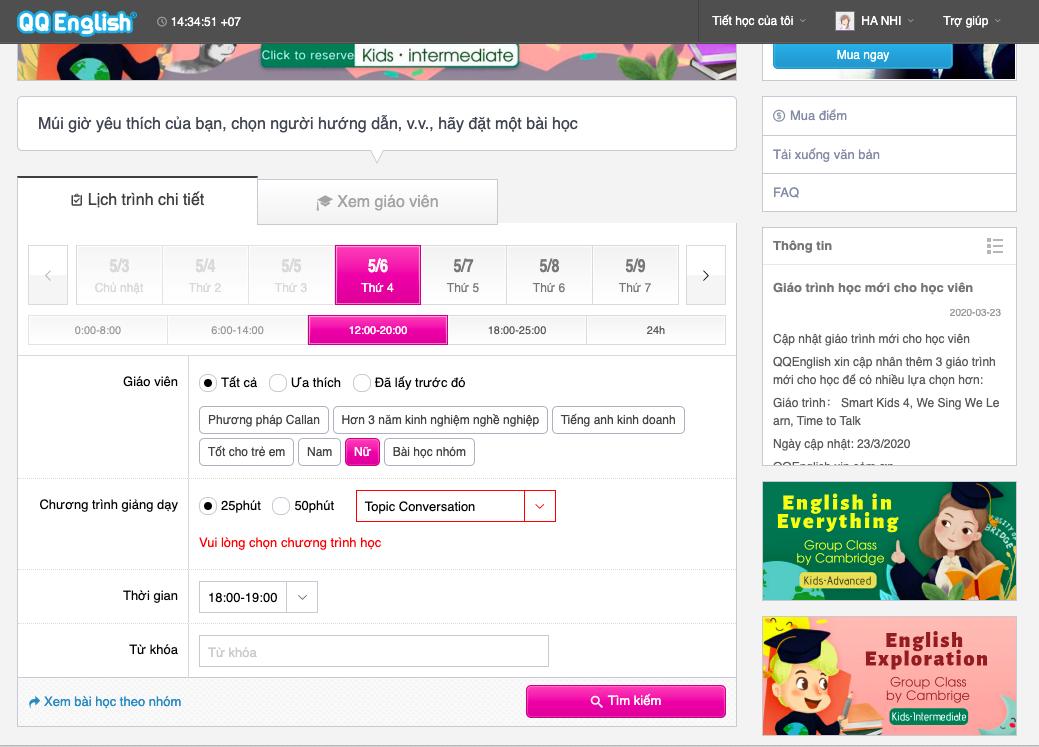
Ở ví dụ này, người học chọn ngày 5/6, giáo viên Nữ, chương trình giảng dạy có thời lượng 25 phút và môn học là Topic Conversation. Thời gian học sẽ từ 18 giờ đến 19 giờ. Bạn hãy tiến hành tương tự và click vào "Tìm kiếm" để thấy danh sách các giáo viên bạn có thể book vào ngày học mà mình mong muốn.
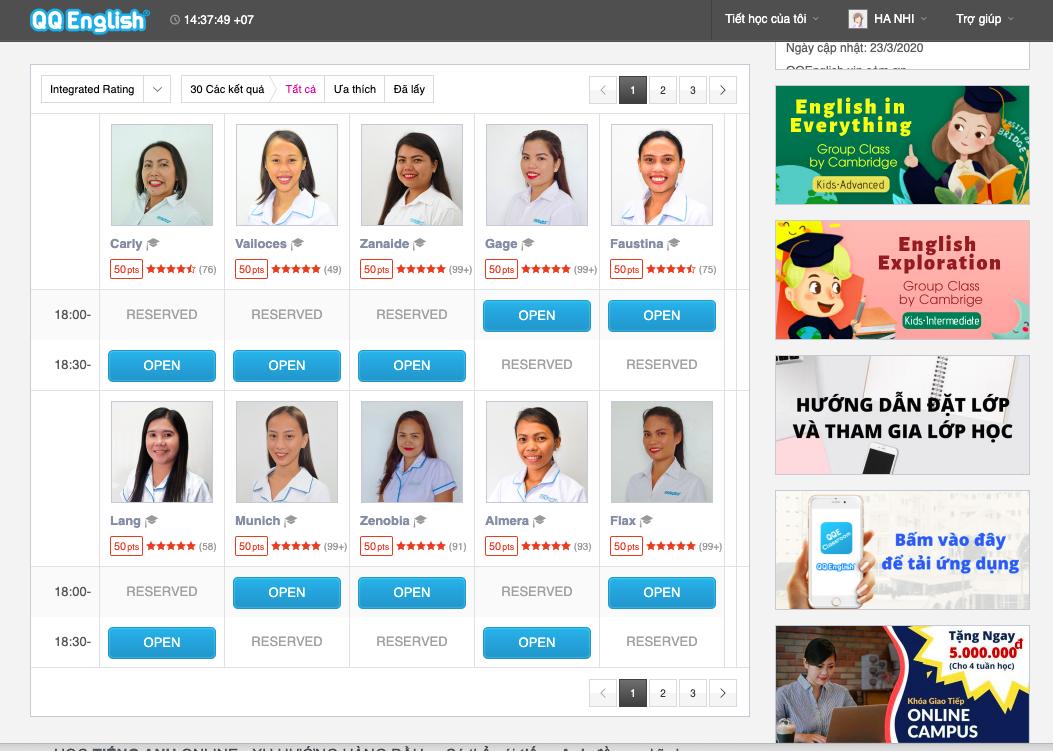
Các giáo viên có nút "OPEN" màu xanh là bạn có thể chọn và đặt lớp (Xin lưu ý: trong trường hợp học thử, bạn có thể sẽ không có quá nhiều giáo viên để lựa chọn).
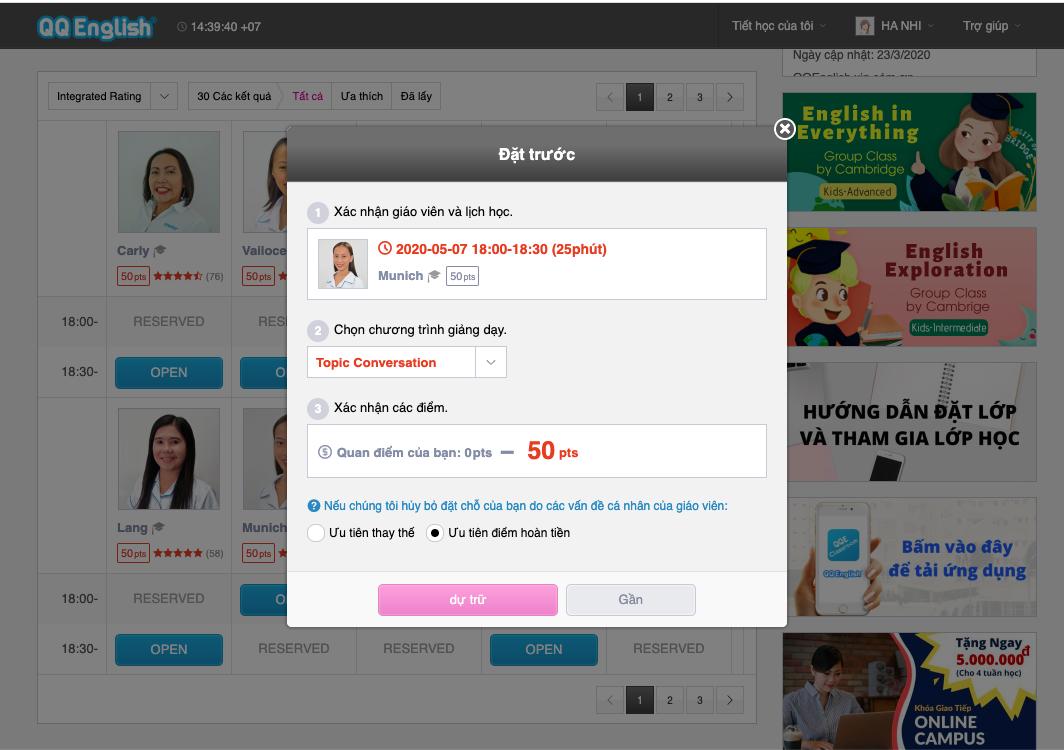
Hệ thống sẽ thông báo xác nhận với bạn về giáo viên, thời gian, chương trình học, số điểm bị trừ cho lớp học này và trong trường hợp giáo viên có vấn đề không thể tham gia giảng dạy, bạn có thể chọn "Ưu tiên thay thế" để hệ thống chọn giáo viên khác thay thế, lớp học vẫn diễn ra đúng giờ hoặc "Ưu tiên hoàn điểm" để hệ thống hoàn trả số điểm cho lớp học của bạn.
Cuối cùng hãy chọn "Dự trữ" và bạn cơ bản kết thúc việc đặt lớp tiếp theo cho mình rồi đấy. Bạn có thể xem lại việc đặt lớp này trong mục "Bài học dành riêng"như giới thiệu ở trên.
| Lưu ý: NỘI QUY HỦY LỚP HỌC. |
|
- Hủy trước 12h (hoàn 100%), - Hủy trước 1h (hoàn 50%) - Hủy dưới 1h (không hoàn) |
Học viên đã đóng phí, trở thành học viên chính thức có thể tiến hành tương tự như trên để tiến hành đặt lớp học cho mình.
5. HỌC TẬP QUA CLASSROOM
Classroom là hệ thống học tiếng Anh online được xây dựng riêng cho học viên của chúng tôi. Học viên có thể học thông qua app cài đặt trên điện thoại lẫn máy tính bảng. Để học tập bằng Classroom, học viên vui lòng đăng nhập trước 15 phút để kiểm tra thiết bị và kết nối.
Để biết chi tiết về cách thức đăng nhập và học tập trên Classroom, bạn vui lòng xem bài viết: Hướng dẫn học online qua Classroom. Trong bài viết này, chúng tôi đề cập rất chi tiết các bước học qua điện thoại lẫn máy tính.
.png)
Ưu điểm của Classroom:
- Học viên và Giáo viên chủ động vào lớp học
- Không mất thời gian tìm kiếm Skype ID
- Hạn chế các sự cố về kỹ thuật (hình ảnh, âm thanh …) vì học viên được vào lớp học trước thời gian bắt đầu từ 15 phút để kiểm tra thiết bị.
- Giao diện thiết kế dễ nhìn, hợp lý giúp cho lớp học hiệu quả hơn.
Hạn chế của classroom:
- Hiệu quả tốt nhất trên trình duyệt Chrome, KHÔNG thể sử dụng cho IE, Firefox, Safari, Opera.
- Với học viên sử dụng Ipad, Smart phone, trình duyệt Safari, khuyến khích tải và sử dụng App QQE Classroom (giao diện tương tự trên Website)
Xem thêm: Cảm nhận học viên Phil Online
Trên đây là tất cả các thông tin liên quan đến đăng ký tài khoản trên hệ thống của chúng tôi. Nếu bạn cần hỗ trợ, xin vui lòng liên hệ:
Phil Online - Hệ thống tiếng Anh Online 1:1 lớn nhất Philippines
• Hotlines: 0909.720.092 - 0909.270.092
• Email: philonline@philenglish.vn
• Website: https://philonline.vn/
• Fanpage: Phil Online

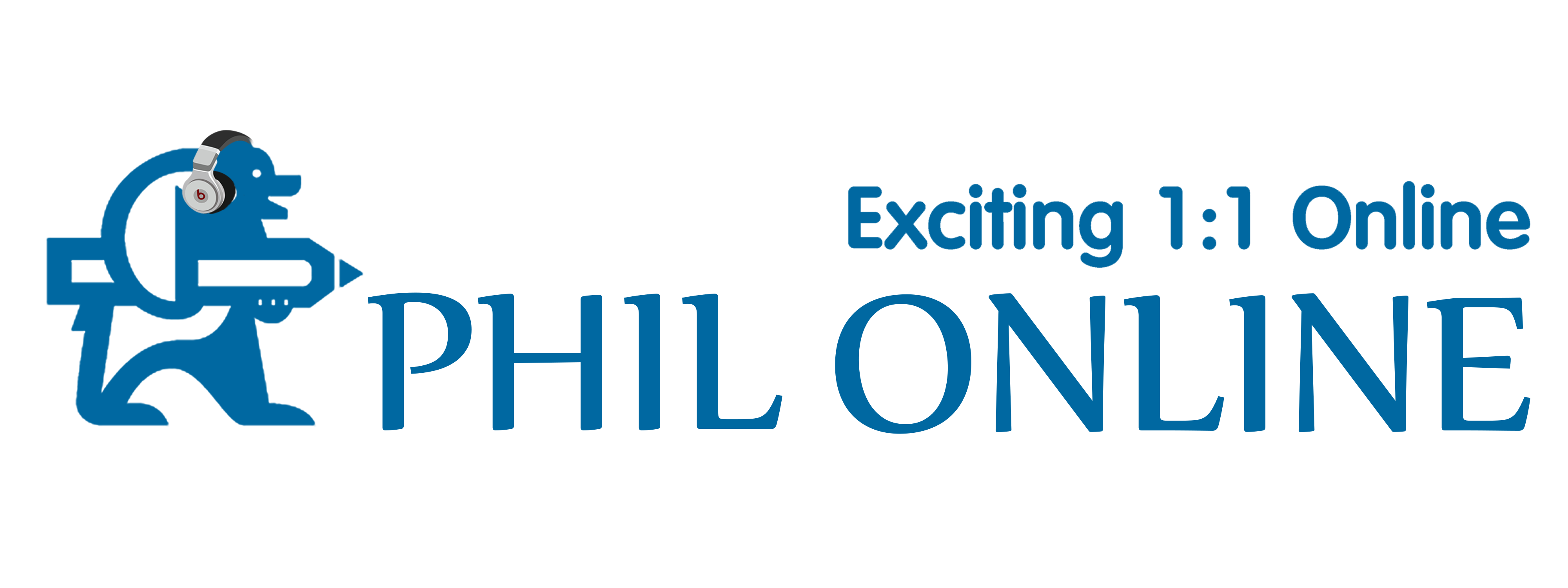




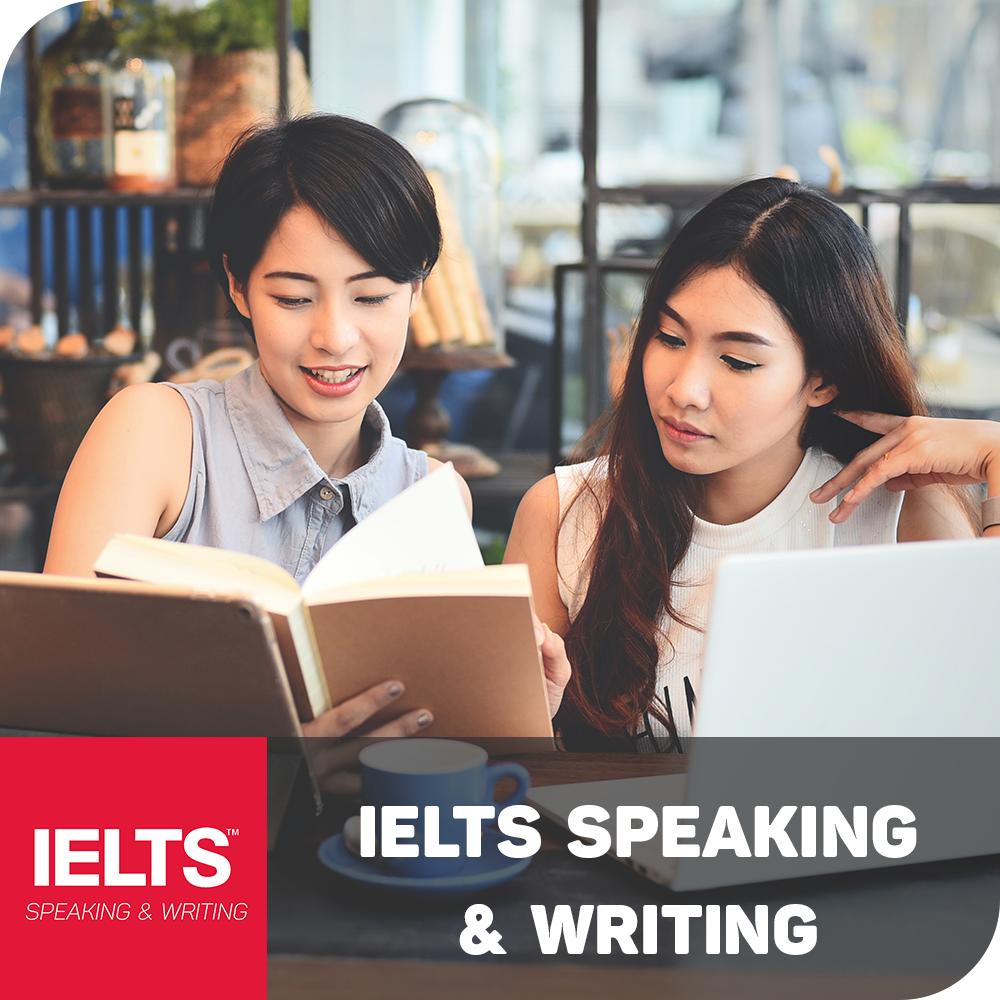

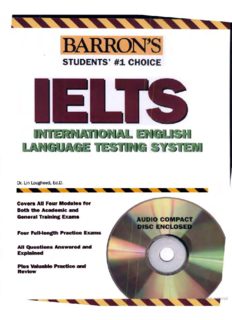
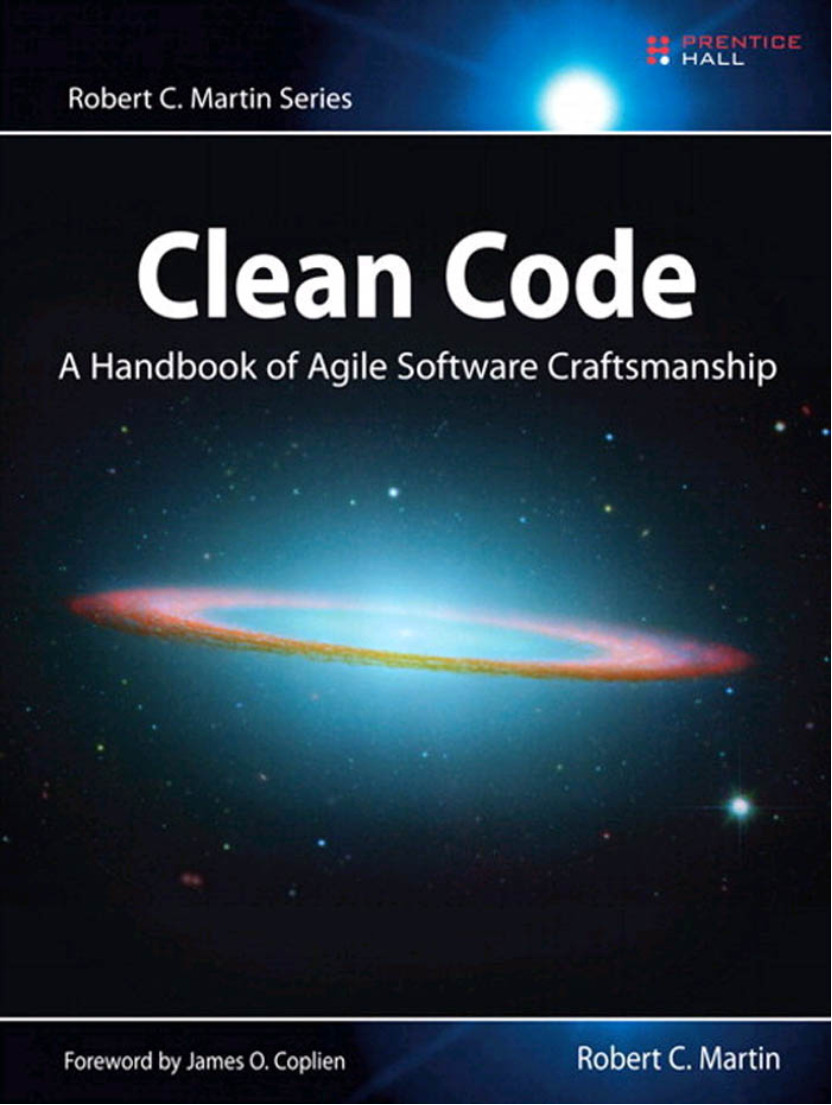
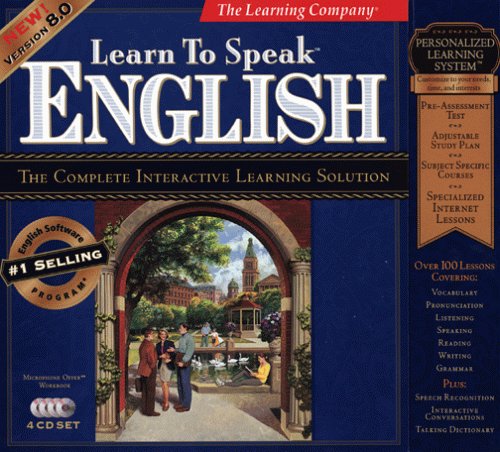
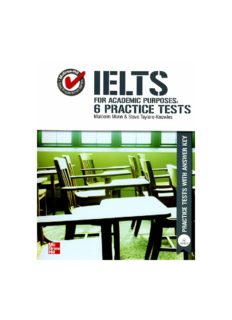
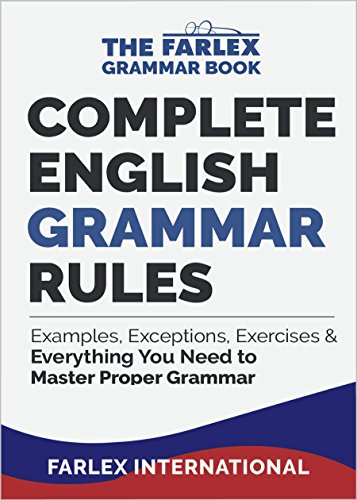
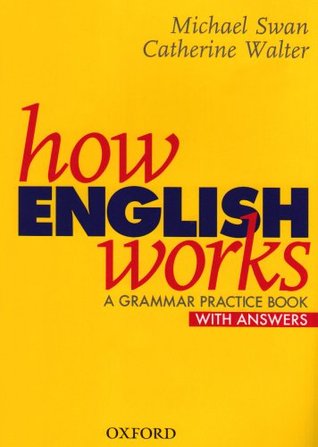

Bình luận
Full name
Add a comment
COMMENT